
Cómo transferir música desde iPhone a Samsung S23 / S23 / S21 / S20

"¿Puedes transferir música de iPhone a Samsung?"
Esta es una pregunta frecuente de los usuarios que cambian de iPhone a un nuevo Samsung. Dado que el iPhone y Samsung tienen sistemas operativos diferentes, no es de extrañar que muchas personas piensen que es un desafío mover datos entre estos dos dispositivos. La buena noticia es que puedes pasar música del iPhone a Samsung con la ayuda de algunas aplicaciones. Aquí, le mostraremos cinco formas de transferir música de iPhone a Samsung Galaxy paso a paso.
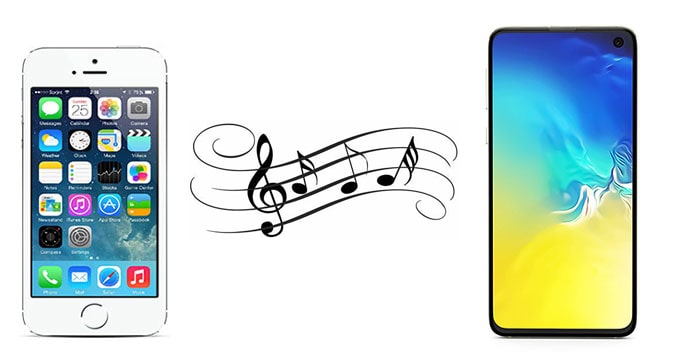
Parte 1: ¿Cómo transferir música de iPhone a Samsung a través de Coolmuster Mobile Transfer
Parte 2: Cómo transferir música desde iPhone a Galaxy S21 / S20 / S10 / S9 a través de Samsung Smart Switch
Parte 3: Cómo transferir música de iPhone a Samsung Galaxy a través de iTunes
Parte 4: Cómo sincronizar música de iPhone a Samsung a través de Google Play Music
Parte 5: Cómo mover música de iPhone a Samsung a través de Shareit
Comencemos con la forma más sencilla: usar Coolmuster Mobile Transfer, un programa de migración de datos dedicado y confiable. Te ofrece una solución de un solo clic para mover música del iPhone al Android. La transición es estable y rápida, y no tienes que preocuparte por la pérdida de datos.
Características principales de Coolmuster Mobile Transfer:
Descargue Coolmuster Mobile Transfer en su computadora Windows o Mac :
Cómo transferir música de iPhone a Samsung a través de Coolmuster Mobile Transfer:
Paso 1: Ejecute Coolmuster Mobile Transfer en su computadora y luego haga clic en Mobile Transfer en la pantalla de la caja de herramientas.

Paso 2: Conecta tu iPhone y tu teléfono Samsung a la computadora usando cables USB que funcionen. Siga las instrucciones en pantalla para permitir que el software detecte sus dispositivos. Una vez hecho esto, asegúrese de que su iPhone sea el teléfono de origen . De lo contrario, puede hacer clic en el botón Voltear para cambiar sus posiciones.

Paso 3: Selecciona Música de la lista de elementos y luego presiona el botón Iniciar copia para transferir música de iPhone a Samsung.

Propina:
¿También quieres transferir música de Samsung a iPhone? Puede consultar esta guía: 2 soluciones para transferir música de Android a iPhone.
¿Hay alguna manera de ayudarlo a conectar rápidamente un teléfono inteligente Samsung a una PC? ¡Sí! Haga clic en él para obtener lo que desea.
Si desea transferir música de iPhone a Samsung sin computadora, puede optar por Samsung Smart Switch. Esta aplicación ofrece dos opciones para realizar la transferencia: transferencia inalámbrica que implica sincronización de iCloud y transferencia USB que requiere un adaptador USB-OTG.
Dado que el modo de transferencia inalámbrica no admite archivos de música, le mostraremos cómo transferir contenidos a través de USB.
Antes de transferir, debe:
* Asegúrese de que ambos dispositivos tengan suficiente batería, ya que no puede cargarlos durante la transferencia USB.
* Prepare un cable iOS lightning de trabajo y un adaptador USB-OTG para transferir.
Para transferir música desde iPhone a Samsung Galaxy a través de Samsung Smart Switch:
Paso 1: Abre Samsung Smart Switch en tu Samsung Galaxy y luego toca Recibir datos > selecciona iPhone/iPad.
Paso 2: Conecta dos teléfonos usando el cable USB que viene con tu iPhone y el adaptador USB-OTG que viene con tu Samsung.
Paso 3: Toca Confiar en tu iPhone y toca Siguiente en tu Samsung Galaxy.
Paso 4: Selecciona el archivo que deseas transferir. En este caso, seleccionamos Música. A continuación, pulsa Transferir para comenzar el proceso.

Tenga en cuenta que Samsung Smart Switch solo funciona si el dispositivo receptor es Samsung. No es compatible con la transferencia de Samsung a iPhone.
Leer más:
Este artículo te será útil si planeas hacer una copia de seguridad de los SMS de tu iPhone a Gmail.
Con esta guía, puede hacer una copia de seguridad sin problemas de los datos de su iPhone en una PC Windows 10.
También puede sincronizar toda su música comprada desde el iPhone a la biblioteca de iTunes en la PC, luego copiar y pegar los archivos de música en su Samsung Galaxy.
¿Cómo transfiero mi música de iPhone a Samsung?
Paso 1: Transfiere música de iPhone a la biblioteca de iTunes

Paso 2: Copiar música de la biblioteca de iTunes a una carpeta en la PC
Paso 3: Transfiere archivos de música a Galaxy
Si está utilizando una computadora Mac, deberá usar Android transferencia de archivos para obtener música de Mac a Android.
Ver también:
Es fácil importar tus canciones desde un iPod a una nueva computadora. Si eres un fanático de la música y un usuario de iPod, será mejor que eches un vistazo a esta guía.
Haga clic en él para ver cómo restaurar los mensajes de WhatsApp desde un teléfono inteligente perdido si está interesado en él.
Si también es usuario de Google Play Music, puede usar esta aplicación para obtener música de iPhone a Samsung. Sin embargo, el proceso no es sencillo. Primero deberá importar música de iPhone a la biblioteca de iTunes.
A continuación, te explicamos cómo hacerlo:
Paso 1: Importar música de iPhone a la biblioteca de iTunes
Paso 2: Transfiere música de iTunes a Google Play Music
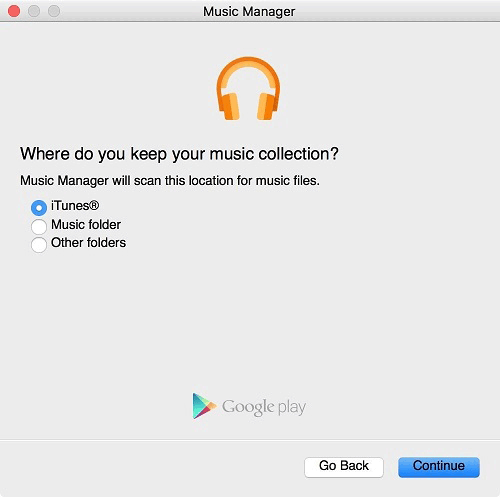
Paso 3: Accede a la música en tu Samsung a través de Google Play Music
Leer más:
¿Te preguntas cómo eliminar rápidamente las aplicaciones de un teléfono Samsung? Por favor, siga esta guía.
Puede sincronizar rápidamente listas de reproducción desde su iPhone a iTunes. Vamos a verlo.
SHAREit es una aplicación para compartir archivos que admite la transferencia entre plataformas. Puede usar esta aplicación para transferir música de iPhone a Samsung de forma inalámbrica sin usar una computadora.
Paso 1: Descarga y abre la aplicación SHAREit tanto en tu iPhone como en Samsung Galaxy. Asegúrate de que tus dispositivos estén conectados a la misma red Wi-Fi
Paso 2: Selecciona la opción Enviar en tu iPhone y elige Recibir en tu Samsung.
Paso 3: Selecciona los archivos de música que deseas transferir y haz clic en el botón Aceptar .
Paso 4: Tu Samsung comenzará a detectar tu iPhone. Cuando veas el avatar de tu teléfono Samsung en tu iPhone, tócalo para iniciar la transferencia.
Paso 5: En tu Samsung, acepta los archivos de tu iPhone.

Este artículo discutió cinco formas factibles de copiar música de iPhone a Samsung. Entre ellos, Coolmuster Mobile Transfer es el método más sencillo que puedes probar. Todo lo que necesita hacer es conectar ambos dispositivos a su PC y realizar una configuración simple, y luego puede mover archivos de música del iPhone a Android con un solo clic. No dudes en descargar esta herramienta y probarla.
Artículos relacionados:
Formas efectivas de cómo transferir WhatsApp de iPhone a Samsung
Cómo transferir de iPhone a Samsung de manera efectiva
Cómo transferir contactos de iPhone a Samsung Galaxy S23 Ultra / S23 / S22
¿Cómo transferir notas de iPhone a Samsung?
Cómo transferir fotos de Samsung a iPhone [Los 4 métodos principales]

 Transferencia de teléfono a teléfono
Transferencia de teléfono a teléfono
 Cómo transferir música desde iPhone a Samsung S23 / S23 / S21 / S20
Cómo transferir música desde iPhone a Samsung S23 / S23 / S21 / S20





